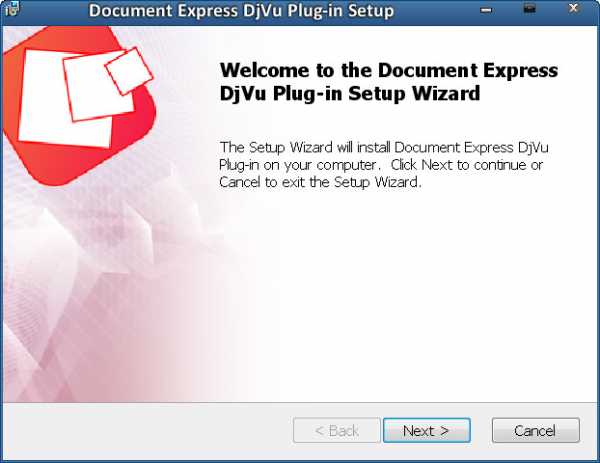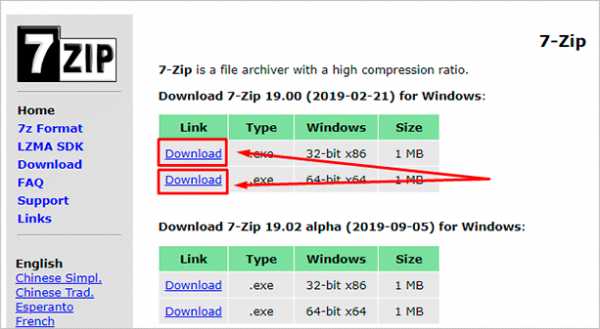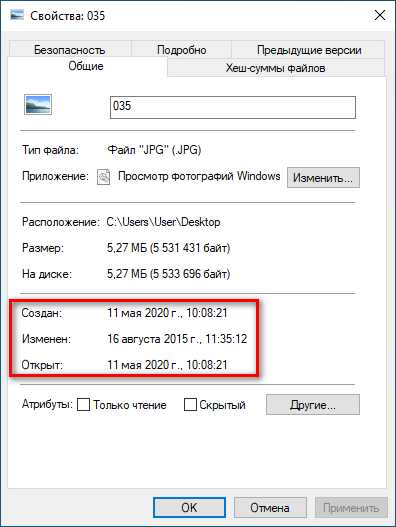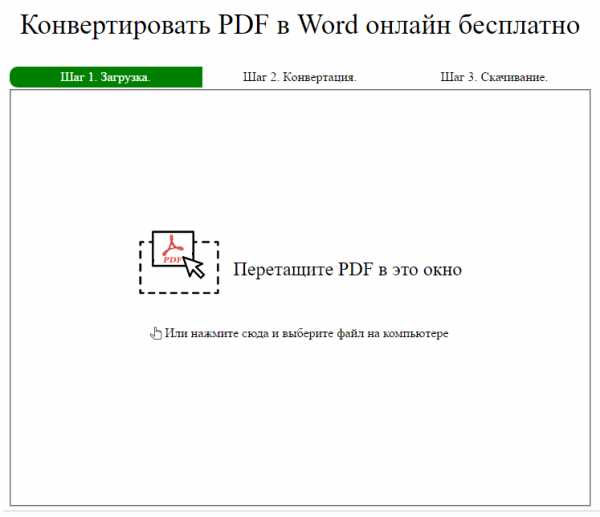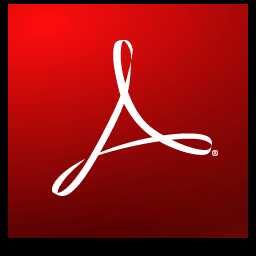Как запустить файл с расширением sh
Запуск скрипта sh в Linux
Вся сила Linux в использовании терминала. Это такая командная оболочка, где вы можете выполнять различные команды, которые будут быстро и эффективно выполнять различные действия. Ну впрочем, вы наверное это уже знаете. Для Linux было создано множество скриптов, которые выполняются в различных командных оболочках. Это очень удобно, вы просто объединяете несколько команд, которые выполняют определенное действие, а затем выполняете их одной командой или даже с помощью ярлыка.
Но у новичков может возникнуть вопрос - как запустить скрипт в Linux, что для этого нужно сделать, что будет происходить и какие команды нужно выполнить. Но сначала нужно рассмотреть как работают скрипты и что такое исполняемость.
Содержание статьи:
Как работают скрипты
В Linux почти не используется расширение файла для опережения его типа на системном уровне. Это могут делать файловые менеджеры и то не всегда. Вместо этого, используются сигнатуры начала файла и специальные флаги. Система считает исполняемыми только те файлы, которым присвоен атрибут исполняемости.
Теперь о том, как работают скрипты. Это обычные файлы, которые содержат текст. Но если для них установлен атрибут исполняемости, то для их открытия используется специальная программа - интерпретатор, например, оболочка bash. А уже интерпретатор читает последовательно строку за строкой и выполняет все команды, которые содержатся в файле. У нас есть несколько способов выполнить запуск скрипта linux. Мы можем запустить его как любую другую программу через терминал или же запустить оболочку и сообщить ей какой файл нужно выполнять. В этом случае не нужно даже флага исполняемости.
Запуск скрипта sh в Linux
Сначала рассмотрим пример небольшого sh скрипта:
#!/bin/bash
echo "Hello world"
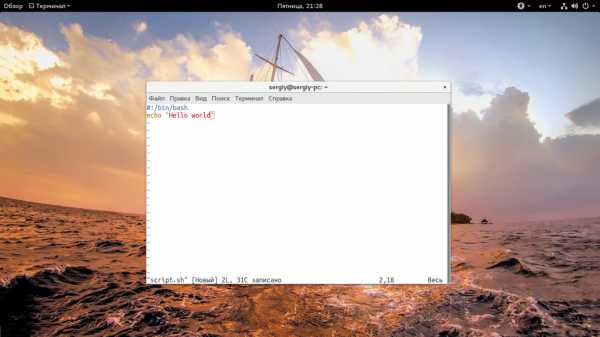
Вторая строка - это действие, которое выполняет скрипт, но нас больше всего интересует первая - это оболочка, с помощью которого его нужно выполнить. Это может быть не только /bin/bash, но и /bin/sh, и даже /usr/bin/python или /usr/bin/php. Также часто встречается ситуация, что путь к исполняемому файлу оболочки получают с помощью утилиты env: /usr/bin/env php и так далее. Чтобы выполнить скрипт в указанной оболочке, нужно установить для него флаг исполняемости:
chmod ugo+x script.sh
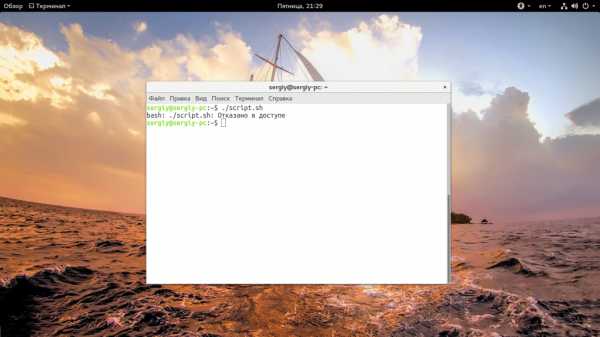
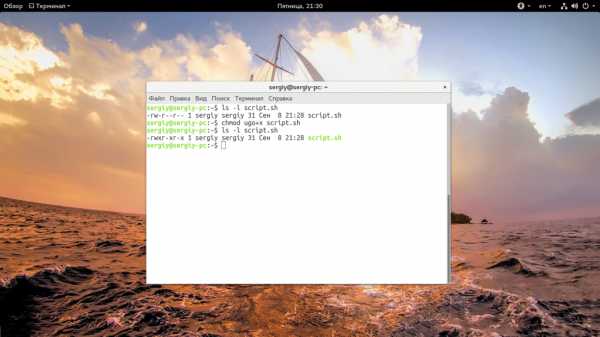
Мы разрешаем выполнять запуск sh linux всем категориям пользователей - владельцу, группе файла и остальным. Следующий важный момент - это то место где находится скрипт, если вы просто наберете script.sh, то поиск будет выполнен только глобально, в каталогах, которые записаны в переменную PATH и даже если вы находитесь сейчас в той папке где находится скрипт, то он не будет найден. К нему нужно указывать полный путь, например, для той же текущей папки. Запуск скрипта sh в linux:
./script.sh
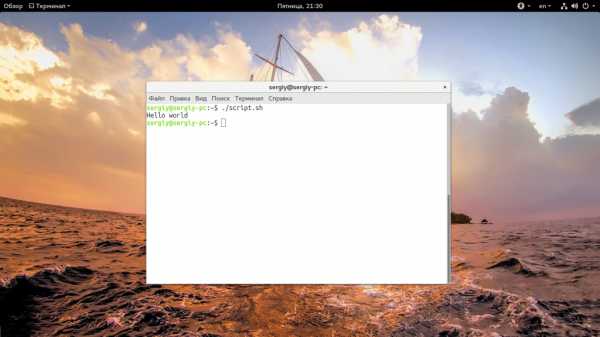
Или полный путь от корня:
/home/user/script.sh
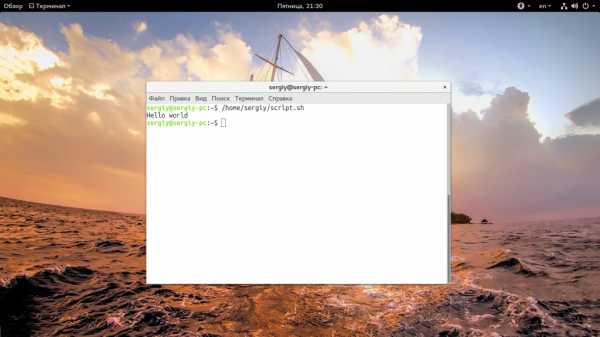
Если вы не хотите писать полный путь к скрипту, это можно сделать, достаточно переместить скрипт в одну из папок, которые указаны в переменной PATH. Одна из них, которая предназначена для ручной установки программ - /usr/local/bin.
cp script.sh /usr/local/bin/script.sh
Теперь вы можете выполнить:
script.sh
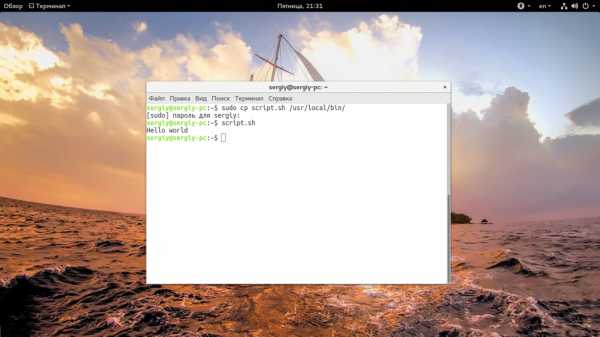
Это был первый способ вызвать скрипт, но есть еще один - мы можем запустить оболочку и сразу же передать ей скрипт, который нужно выполнить. Вы могли редко видеть такой способ с bash, но он довольно часто используется для скриптов php или python. Запустим так наш скрипт:
bash script.sh
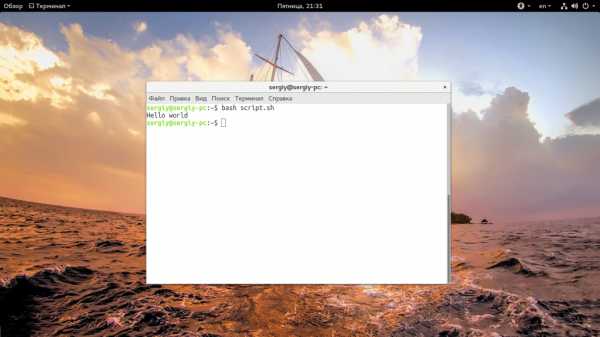
А если нам нужно запустить скрипт на php, то выполните:
php script.php
Вот так все просто здесь работает. Так можно запустить скрипт как фоновый процесс, используйте символ &:
script.sh &
Даже запустить процесс linux не так сложно.
Выводы
Как видите, запуск скрипта sh в linux - это довольно простая задача, даже если вы еще плохо знакомы с терминалом. Существует действительно много скриптов и некоторые из них вам возможно придется выполнять. Если у вас остались вопросы, спрашивайте в комментариях!
Как запустить файл с расширением .sh в Linux
sh - это скрипт командной оболочки, созданный специально для операционной системы Linux/UNIX. Если вы скачали какое-либо приложение для Linux с расширением .sh, не удивляйтесь, так как это очень распространенный формат. Давайте теперь запустим скрипт с помощью терминала. Процесс похож на запуск файла с расширением .bin.
Откройте терминал и введите следующие команды:
chmod +x file.sh
./file.sh
Chmod - это команда для изменения статуса файла, где x - значит выполнение. Команда chmod используется для различных целей. В нашем случае мы просто пытаемся разрешить исполнение нашего файла.
Представим, что вы устанавливаете netbeans. Пакет имеет расширение .sh и находится в домашней директории. Поэтому мы просто выполняем следующую команду для запуска установки:
chmod +x netbeans.sh
./netbeans.sh
Еще один способ запуска файлов с расширением .sh в Linux
sh filename.sh
bash filename.sh
Для нашего примера это будет:
sh netbeans.sh
bash netbeans.sh
🐧 Как запустить файл .sh или Shell скрипт в Windows 10 – Information Security Squad
Шелл скрипты или .SH файлы похожи на командные файлы Windows, которые могут выполняться в Linux или Unix.
В Windows 10 можно запустить файл .sh или скрипт оболочки, используя подсистему Windows для Linux.
В этом руководстве мы покажем вам, как запустить файл скрипта оболочки в Windows 10.
Как запустить файл .sh или скрипт шелла в Windows 10
Bash – это оболочка и командный язык Unix, который может запускать файлы скрипты .sh.
Вам не нужно устанавливать Ubuntu или любые другие дистрибутивы Linux, если ваши скрипты не нуждаются в поддержке реального ядра Linux.
Мы поделимся обоими методами.
- Выполнить файл скрипт оболочки, используя WSL
- Выполнить скрипт оболочки с помощью Ubuntu в Windows 10
1] Выполнить файл скрипта оболочки, используя WSL
Установите WSL или Windows Subsystem для Linux
Перейдите в Настройки> Обновление и безопасность> Для разработчиков.
Проверьте переключатель режима разработчика.
Поищите «Функции Windows», выберите «Включить или отключить функции Windows».
Прокрутите, чтобы найти WSL, установите флажок и установите его.
После этого необходимо перезагрузить компьютер, чтобы завершить установку запрошенных изменений.
Нажмите Перезагрузить сейчас.
BASH отныне будет доступен в командной строке и PowerShell.
Выполнить файлы скриптов оболочки
- Откройте командную строку и перейдите в папку, где доступен файл скрипта
- Введите Bash script-filename.sh и нажмите клавишу Enter.
- Система выполнит скрипт, и в зависимости от файла вы должны увидеть вывод.
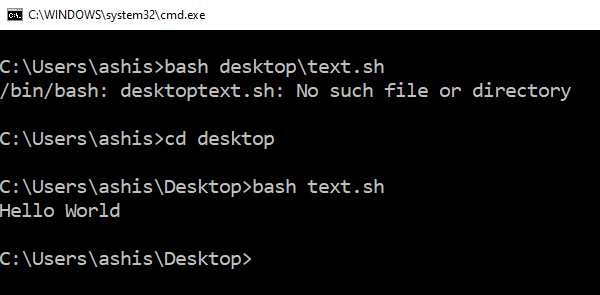
На платформе Linux вы обычно используете SH, но здесь вам нужно использовать BASH.
Тем не менее, BASH в Windows имеет свои ограничения, поэтому, если вы хотите выполнить их в среде Linux, вам нужно установить Ubuntu или что-то подобное.
2] Выполнить скрипт оболочки, используя Ubuntu в Windows 10
Убедитесь, что у вас установлена Ubuntu или любой другой дистрибутив Linux.
Ubuntu смонтирует или сделает все ваши каталоги Windows доступными в /mnt.
Таким образом, диск C доступен по адресу /mnt/C.
Таким образом рабочий стол будет доступен по адресу /mnt/c/users/<username>/desktop.
Теперь следуйте этим шагам
- В командной строке введите Bash, и система запустит приглашение дистрибутива.
- Перейдите в папку с помощью команды «cd» , где доступны скрипты.
- Введите «sh script.sh» и нажмите Enter
Система выполнит скрипт
Поскольку Linux теперь доступен в Windows, вам не нужно использовать какие-либо сторонние приложения, такие как Cygwin.
WSL должно быть достаточно для большинства скриптов, чтобы помочь вам запустить эти самые крипты оболочки в Windows 10.
Как запускать shell (*.sh) скрипты? / Тяпк
Shell - это один из командных интерпретаторов, поставляемых вместе с ОС unix. Программа на языке Shell называется скриптом. Shell скрпитам указывают расширение *.sh и работают они в Unix системах. Если вам надо запустить shell скрипт в windows, то можно установить подсистему Linux Ubuntu или установить отдельно интерпретатор Shell для windows.
Как запустить sh скрипт из командной строки?
Допустим у вас есть скрипт hello.sh состоящий из одной команды.
echo "Hello World"Чтобы его запустить, надо зайти в каталог, где расположен скрипт, набрать название интерпретатора sh и первым параметров указать ваш файл hello.sh.
sh hello.shЧтобы каждый раз не указывать интерпретатор в терминале, можно сделать скрипт исполняемым. Для этого необходимо:
Теперь можно запускать:
./hello.shПеред названием скрипта надо ставить точку и слэш, сделано для усложнения работы вирусов. Точка означает "текущий каталог", а слэш "/" разделитель между именем каталога и именем скрипта.
Запуск скрипта SH в Linux
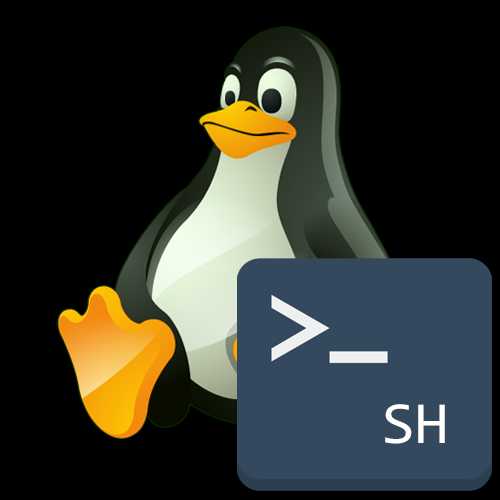
Шаг 1: Создание проверочного скрипта
Сначала мы предлагаем создать проверочный скрипт, который в будущем будем запускать. Конечно, вы можете пропустить данный этап, если сценарий командной строки уже имеется. Отметим, что сейчас мы не будем разбирать синтаксис языков программирования, а лишь расскажем, что каждому под силу создать собственный скрипт или вставить содержимое в файл для дальнейшего его вызова по обстоятельствам.
- Запустите «Терминал» удобным для вас образом, например, через меню приложений или горячую клавишу Ctrl + Alt + T.
- Здесь используйте команду
sudo nano script.sh, где nano — используемый текстовый редактор, а script.sh — название создаваемого файла. Можно создавать файл, например, через тот же vi или gedit, сути это не изменит, а название элемента тоже меняется по личным предпочтениям пользователя. - Подтвердите это действие, введя пароль от учетной записи суперпользователя, поскольку оно выполняется с аргументом sudo.
- Откроется новый файл, в который можно вставить строки скрипта. Ниже вы видите стандартный пример, отвечающий за вывод сообщения «Hello world». Если имеется содержимое другого характера, просто вставьте его в консоль, убедившись, что все строки написаны верно.
#!/bin/bash
echo "Hello world" - После этого можно сохранить настройки, зажав комбинацию клавиш Ctrl + O.
- Имя файла изменять не нужно, поскольку его мы задали при создании. Просто нажмите на Enter, чтобы завершить сохранение.
- Покиньте текстовый редактор через Ctrl + X.
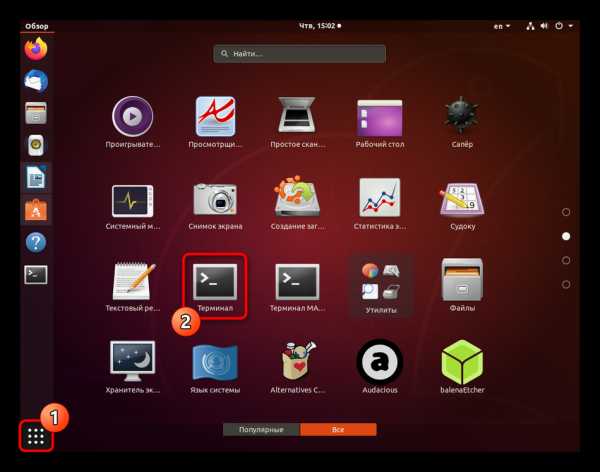
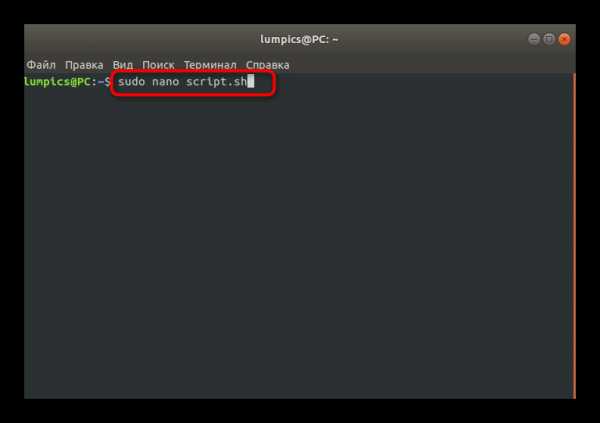
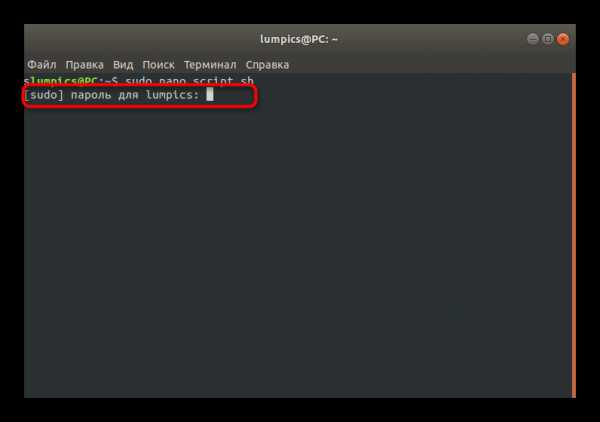
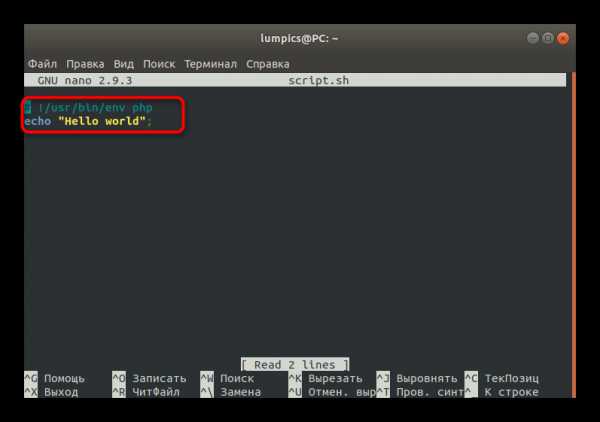
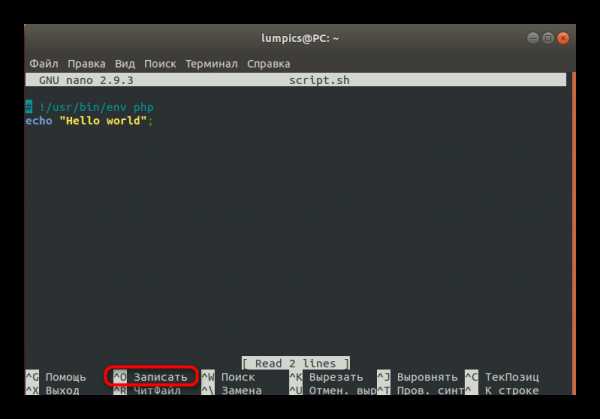
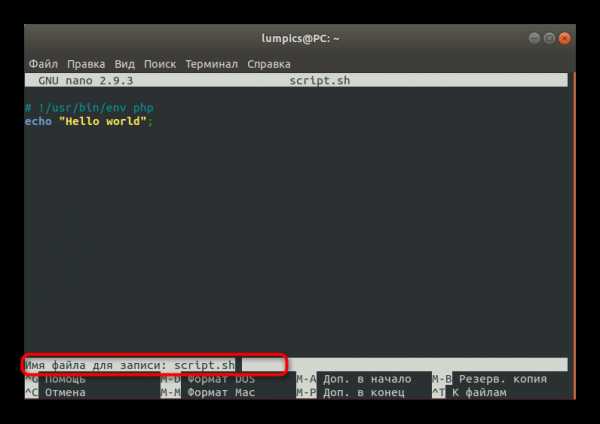
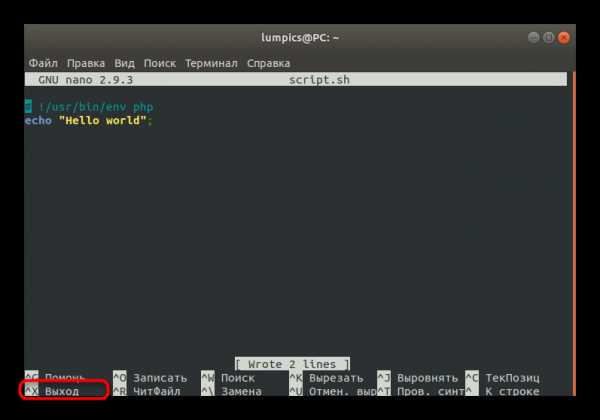
Как видим, ничего сложного в создании собственных скриптов для Bash нет, однако вся особенность заключается в знании кода. Придется либо писать его с нуля самому, либо скопировать готовые решения из свободных источников. После того, как скрипт успешно реализован в файле, можно смело переходить к следующему этапу.
Шаг 2: Настройка скрипта для утилиты env
Этот шаг тоже является не обязательным, однако без него не обойтись пользователям, которые задействуют утилиту env для запуска скрипта. Без предварительной настройки он просто не откроется, поскольку изначально не были получены соответствующие разрешения. Добавляются они через команду sudo chmod ugo+x script.sh, где script.sh — название необходимого файла.
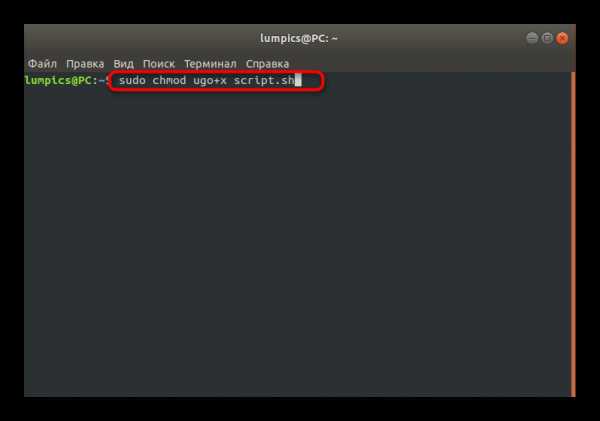
Не забывайте, что все действия, выполняемые через аргумент sudo, требуют подтверждения подлинности учетной записи через ввод пароля суперпользователя. После этого отобразится новая строка для запуска команд, что означает успешное применение настройки.
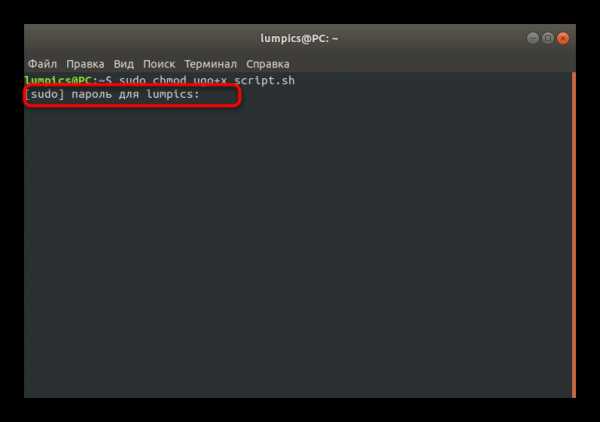
Шаг 3: Запуск имеющегося скрипта
Перейдем к основному шагу, который и заключается в непосредственном запуске имеющегося скрипта. Для начала рассмотрим простую команду, которая имеет вид ./script.sh и отвечает за запуск файла из текущего места расположения. Результат вывода вы видите на приведенном ниже скриншоте. За пример мы взяли созданный ранее сценарий. По тому же принципу можно указать и полный путь к объекту, чтобы строка изменилась, например, на /home/user/script.sh.
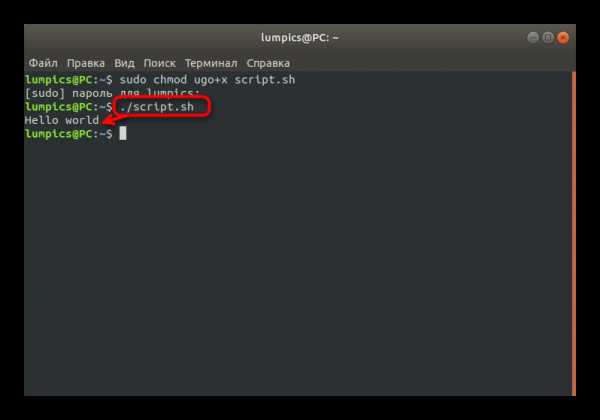
В Linux имеется системная переменная PATH. В нее входит ряд папок, отвечающих за выполнение самых разнообразных действий. Одна из них называется /usr/local/bin и используется для ручной инсталляции программ. Если вы не желаете постоянно указывать полный путь к скрипту для его активации, просто добавьте его в одну из папок PATH. Для этого используется строка cp script.sh /usr/local/bin/script.sh.
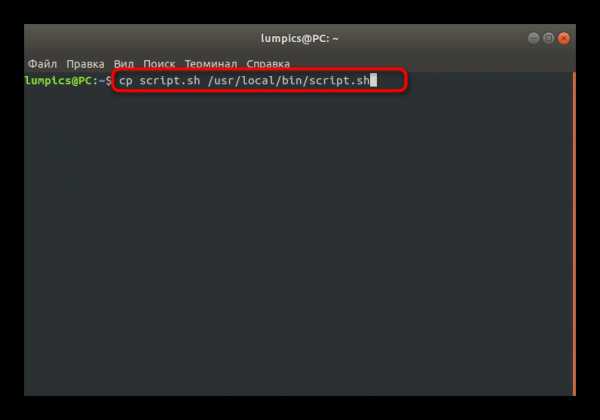
После этого запуск будет доступен путем простого ввод названия файла с учетом расширения.
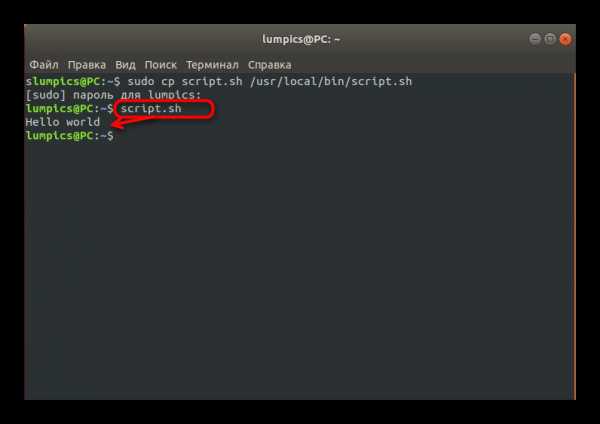
Второй метод открытия заключается в одновременном вызове оболочки. Вам следует переместиться в директорию со скриптом и написать bash script.sh. Этот метод хорош тем, что позволяет не вписывать полный путь к объекту или предварительно добавлять его в соответствующие директории PATH.
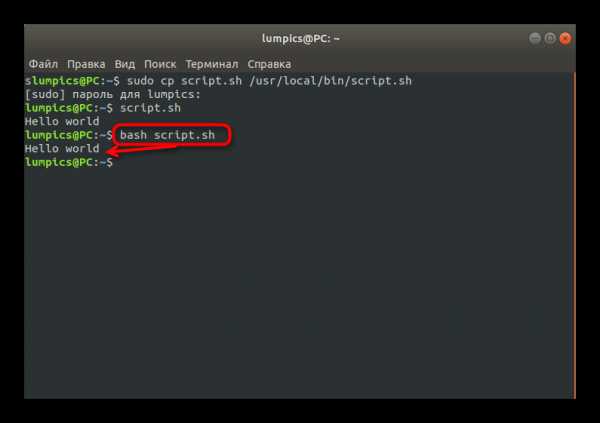
Это все, что мы хотели рассказать о взаимодействии со скриптами в Linux. Вам остается только создать соответствующий файл или открыть уже имеющийся, используя приведенные выше рекомендации.
Мы рады, что смогли помочь Вам в решении проблемы.Опишите, что у вас не получилось. Наши специалисты постараются ответить максимально быстро.
Помогла ли вам эта статья?
ДА НЕТКак запускать файлы sh и run в linux

Периодически вы будите встречать файлы с расширением sh или run. Это могут быть какие то приложения, драйвера и так далее. Запускаются они из терминала, в запуске нет ни чего сложного. Вообщем, разглагольствовать не стану. Ближе к делу. Допустим вы скачали файл и вам надо его установить в систему. Первым делом запускаем терминал. Установку буду показывать на примере программы reaper. Эта программа имеет расширение sh. Это музыкальный редактор. Можно запустить терминал прямо из папки программы или же если нет такой возможности, то вводим следующую команду:
cd и путь где у вас находится файл с расширением sh
cd /home/cyber-x/Загрузки/reaper_linux_x86_64/

Далее ищем название установочного файла. В моем случае это install-reaper.sh. Перед запуском нужно сделать его исполняемым. Для этого нужно ввести команду:
sudo cmod a+x install-reaper.sh
Теперь можно запустить его. Для этого ставим перед началом файла точку и слеш: ./
./install-reaper.sh
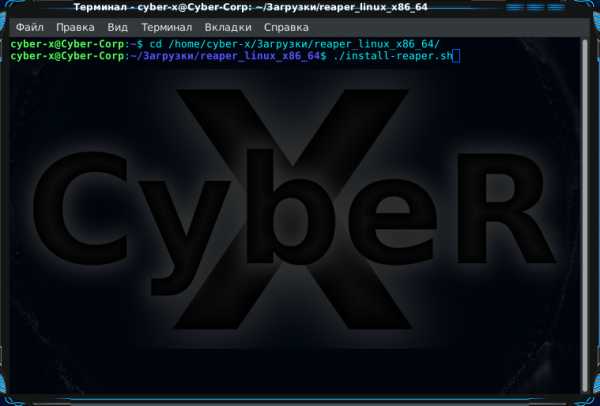
После чего установка начнется. Что бы запустить файлы с расширением run, вводим sh имя программы.run. Для примера возьмем этот же файл и представим что он с расширением run. Для запуска вводим:
sh install-reaper.run
linux - как открыть расширение .sh в ubuntu
Переполнение стека- Около
- Товары
- Для команд
- Переполнение стека Общественные вопросы и ответы
- Переполнение стека для команд Где разработчики и технологи делятся частными знаниями с коллегами
Как открыть файл SH?
Что такое файл SH?
SH - это распространенное расширение файла оболочки Unix, используемое bash (оболочка Bourne-again). В файлах SH хранятся сценарии и инструкции bash, написанные на языке bash.
Использование файлов SH
SH-файлов создаются с помощью инструментария Unix. Файл SH в основном используется для скриптов, выполняемых командной строкой оболочки Unix.
Оболочка Bash
Bash - это интерпретируемый командный язык и бесплатная оболочка unix, распространяемая под лицензией GNU, используемая по умолчанию во многих системах Linux и Mac OS X (macOS). Большинство систем семейства Unix поддерживают эту оболочку. Bash заменил оболочку Bourne, отсюда и название - Bourne-again.
SH файлы и другие оболочки
ФайлыSH также можно использовать для сохранения сценариев для других оболочек, таких как C-Shell, Korn Shell или Bourne Shell.
Программы, поддерживающие расширение файла SH
В следующем списке перечислены программы, совместимые с файлами SH, которые разделены на 3 категории в зависимости от операционной системы, в которой они доступны.Файлы с суффиксом SH можно скопировать на любое мобильное устройство или системную платформу, но может быть невозможно открыть их должным образом в целевой системе.
Программы, поддерживающие файл SH
Обновлено: 11.02.2020
Как открыть файл SH?
Отсутствие возможности открывать файлы с расширением SH может иметь различное происхождение.С другой стороны, наиболее часто встречающиеся проблемы, связанные с файлами Bash Shell Script, не являются сложными. В большинстве случаев их можно решить быстро и эффективно без помощи специалиста. Список ниже проведет вас через процесс решения возникшей проблемы.
Шаг 1. Получите gVim
Основная и наиболее частая причина, мешающая пользователям открывать файлы SH, заключается в том, что в системе пользователя не установлена программа, которая может обрабатывать файлы SH.Эту проблему можно решить, загрузив и установив gVim или другую совместимую программу, такую как VMware Workstation, Adobe ExtendScript, текстовый редактор NotePad ++. Вверху страницы можно найти список, содержащий все программы, сгруппированные по поддерживаемым операционным системам. Один из самых безопасных способов загрузки программного обеспечения - использование ссылок, предоставленных официальными дистрибьюторами. Посетите веб-сайт gVim и загрузите установщик.
Шаг 2. Убедитесь, что у вас установлена последняя версия gVim
.Если проблемы с открытием файлов SH по-прежнему возникают даже после установки gVim , возможно, у вас устаревшая версия программного обеспечения.Проверьте на сайте разработчика, доступна ли более новая версия gVim. Разработчики программного обеспечения могут реализовать поддержку более современных форматов файлов в обновленных версиях своих продуктов. Причина, по которой gVim не может обрабатывать файлы с помощью SH, может заключаться в том, что программное обеспечение устарело. Все форматы файлов, которые прекрасно обрабатывались предыдущими версиями данной программы, также должны быть открыты с помощью gVim.
Шаг 3. Свяжите файлы сценария оболочки Bash с gVim
Если проблема не была решена на предыдущем шаге, вам следует связать файлы SH с последней версией gVim, установленной на вашем устройстве.Метод довольно прост и мало отличается в разных операционных системах.
Измените приложение по умолчанию в Windows
- Нажатие правой кнопки мыши на SH откроет меню, в котором вы должны выбрать опцию «Открыть с помощью»
- Выберите Выбрать другое приложение → Другие приложения
- Наконец, выберите Искать другое приложение на этом ПК, укажите папку, в которой установлен gVim, установите флажок Всегда использовать это приложение для открытия файлов SH и подтвердите свой выбор, нажав кнопку ОК
Измените приложение по умолчанию в Mac OS
- Щелчком правой кнопки мыши на выбранном файле SH откройте меню файла и выберите Информация
- Перейти к разделу Открыть с помощью.Если он закрыт, щелкните заголовок, чтобы получить доступ к доступным параметрам.
- Выберите gVim и нажмите Изменить для всех ...
- Наконец, Это изменение будет применено ко всем файлам с расширением SH , должно появиться сообщение. Нажмите кнопку «Продолжить», чтобы подтвердить свой выбор.
Шаг 4. Проверить SH на наличие ошибок
Если проблема все еще возникает после выполнения шагов 1-3, проверьте, действителен ли файл SH.Вероятно, файл поврежден и поэтому недоступен.
1. Убедитесь, что рассматриваемый SH не заражен компьютерным вирусом
Если файл заражен, вредоносная программа, находящаяся в файле SH, препятствует попыткам его открытия. Рекомендуется как можно скорее просканировать систему на наличие вирусов и вредоносных программ или использовать онлайн-антивирусный сканер. Если файл SH действительно заражен, следуйте приведенным ниже инструкциям.
2.Убедитесь, что файл с расширением SH заполнен и не содержит ошибок
Если вы получили проблемный файл SH от третьего лица, попросите его предоставить вам еще одну копию. Во время процесса копирования файла могут возникнуть ошибки, из-за которых файл окажется неполным или поврежденным. Это могло быть источником проблем с файлом. Это могло произойти, если процесс загрузки файла с расширением SH был прерван и данные файла повреждены. Загрузите файл еще раз из того же источника.
3. Убедитесь, что у вас есть соответствующие права доступа
Иногда для доступа к файлам пользователю требуются права администратора. Переключитесь на учетную запись с необходимыми привилегиями и попробуйте снова открыть файл сценария оболочки Bash.
4. Убедитесь, что в системе достаточно ресурсов для запуска gVim
Если в системе недостаточно ресурсов для открытия файлов SH, попробуйте закрыть все запущенные в данный момент приложения и повторите попытку.
5. Убедитесь, что у вас установлены последние версии драйверов, а также системные обновления и исправления.
Последние версии программ и драйверов могут помочь вам решить проблемы с файлами Bash Shell Script и обеспечить безопасность вашего устройства и операционной системы. Возможно, файлы SH работают правильно с обновленным программным обеспечением, которое устраняет некоторые системные ошибки.
Хотите помочь?
Если у вас есть дополнительная информация о файле SH, мы будем благодарны, если вы поделитесь ею с нашими пользователями.Для этого воспользуйтесь формой здесь и отправьте нам свою информацию о файле SH.
.Как запустить .sh или файл сценария оболочки в Windows 10
Shell Scripts или .SH-файлы похожи на командные файлы Windows, которые могут выполняться в Linux или Unix. Можно запустить файл .sh или Shell Script в Windows 10 с помощью подсистемы Windows для Linux. В этом посте мы покажем вам, как запустить файл сценария оболочки в Windows 10.
Как запустить .sh или файл сценария оболочки в Windows 10
Bash - это оболочка Unix и командный язык, который может запускать файлы сценариев оболочки.Вам не нужно устанавливать Ubuntu или какие-либо другие дистрибутивы Linux, если ваши сценарии не нуждаются в поддержке реального ядра Linux. Мы поделимся обоими методами.
- Выполнить файл сценария оболочки с использованием WSL
- Выполнить сценарий оболочки с использованием Ubuntu в Windows 10
1] Выполнить файл сценария оболочки с использованием WSL
Установить WSL или подсистему Windows для Linux
Выберите «Настройки»> «Обновление и безопасность»> «Для разработчиков». Установите флажок Developer Mode .Найдите « Windows Features », выберите « Turn Windows features ».
Прокрутите, чтобы найти WSL, установите флажок и установите его. После этого необходимо перезагрузиться, чтобы завершить установку запрошенных изменений. Нажмите "Перезагрузить сейчас". BASH будет доступен в командной строке и PowerShell.
Выполнение файлов сценариев оболочки
- Откройте командную строку и перейдите в папку, в которой доступен файл сценария.
- Введите имя-файла сценария Bash.sh и нажмите клавишу ввода.
- Он выполнит сценарий, и в зависимости от файла вы должны увидеть результат.
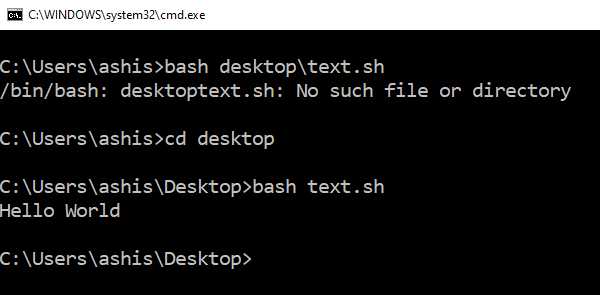
На платформе Linux вы обычно используете SH, но здесь вам нужно использовать BASH. Тем не менее, у BASH в Windows есть свои ограничения, поэтому, если вы хотите работать в среде Linux, вам необходимо установить Ubuntu или что-то подобное.
2] Выполнить сценарий оболочки с использованием Ubuntu в Windows 10
Убедитесь, что у вас установлен Ubuntu или любой другой дистрибутив Linux.Ubuntu смонтирует или сделает все ваши каталоги Windows доступными под / mnt . Таким образом, диск C доступен по адресу / mnt / C . Итак, если рабочий стол будет доступен по адресу / mnt / c / users /
Теперь выполните следующие действия.
- Введите Bash в командной строке, и она запустит приглашение дистрибутива.
- Перейдите в папку с помощью команды «cd» до папки, в которой доступны сценарии.
- Введите «sh скрипт.sh »и нажмите Enter.
Он выполнит сценарий, и если они зависят от какой-либо из основных функций Linux.
Поскольку Linux теперь доступен в Windows, вам не нужно использовать какие-либо сторонние приложения, такие как Cygwin. WSL должно быть достаточно для большинства сценариев, чтобы помочь вам запустить сценарий оболочки в Windows 10.
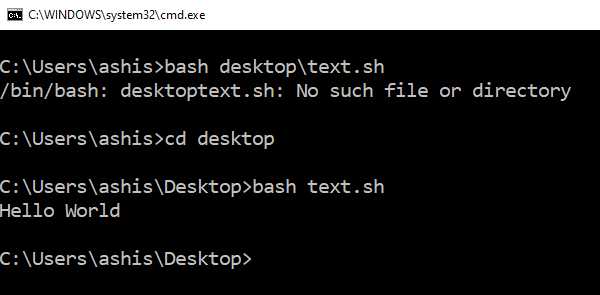 .
.Как запустить .sh в Linux
Обновлено: 30.12.2019 компанией Computer Hope
В Linux файлы с расширением имени файла .sh обычно представляют собой сценарии оболочки, то есть программы, которые интерпретируются командной оболочкой. Сценарии оболочки не обязательно должны иметь расширение имени файла. На самом деле, их можно назвать как угодно. Однако по историческим причинам они часто имеют расширение .sh .
Создание исполняемых сценариев оболочки
Сценарии оболочки должны быть помечены как исполняемые, прежде чем их можно будет запускать.Вы можете проверить права доступа к файлу, также известные как его файловый режим, просмотрев длинный список каталогов с помощью команды ls -l . Если вы укажете имя файла, вы получите информацию только для этого файла. Например, здесь у нас есть файл с именем somefile , и мы просматриваем разрешения с помощью команды ls -l somefile :
Десять символов « -rw-r - r-- » представляют файловый режим somefile . Дополнительные сведения о разрешениях для файлов см. В разделе Что такое разрешения и как они работают?
Здесь файловый режим указывает, что мы можем читать и записывать какой-либо файл, но не можем его выполнить.Мы можем установить разрешение на выполнение с помощью команды chmod, которая изменяет режим файла:
Команда chmod u + x somefile устанавливает бит разрешения на выполнение для владельца файла. Вы можете видеть, что строка разрешений теперь имеет размер x на четвертом месте, что представляет права владельца на выполнение для файла. Также обратите внимание, что имя файла указано в цвете (здесь оно показано зеленым). Цвет может быть другим в вашей системе, но многие дистрибутивы Linux настроены для обозначения исполняемых файлов с помощью отдельного цвета при запуске команды ls .
Вы можете выполнить этот же процесс для любого файла сценария .sh , который вам может понадобиться выполнить. Например, если вы пишете собственный сценарий и называете его myscript.sh, запустите chmod u + x myscript.sh , прежде чем пытаться его запустить.
Выполнение сценария из командной строки
Для выполнения сценария оболочки необходимо указать путь к сценарию в командной строке. Например, если сценарий называется install.sh и находится в вашем рабочем каталоге, вы можете запустить его с помощью следующей команды.
./install.sh
Приведенная выше команда сообщает оболочке «выполнить файл install.sh, который находится в текущем каталоге». Если install.sh находится в каталоге myscripts в вашем домашнем каталоге, вы можете запустить его с помощью следующей команды.
~ / myscripts / install.shЗаметка
В качестве меры безопасности укажите путь к файлу сценария (вместо ввода inshall.sh ). Оболочка хочет убедиться, что она выполняет правильную установку.sh, требуя указать его точное местоположение.
Единственное исключение - сценарий, расположенный в каталоге, указанном в переменной среды PATH вашей системы. Если бы это было так, вы могли бы запустить файл, выполнив команду install.sh .
.Как запустить файл sh в Linux
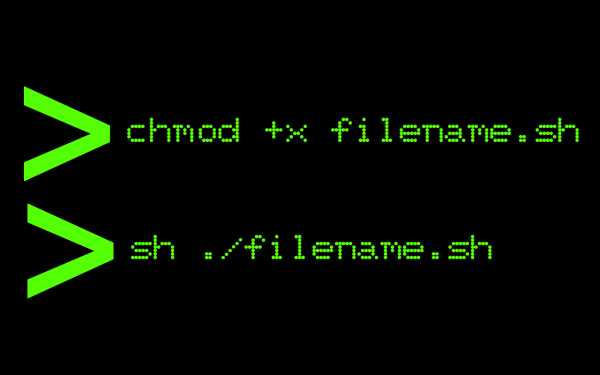
Как пользователь Linux, вы почти наверняка сталкивались с файлом .sh в тот или иной момент.
Он не новичок в операционных системах Linux. Фактически, вполне возможно загрузить приложение (это либо один файл, либо несколько файлов), и когда вы попытаетесь его открыть, вы обнаружите, что это файл типа .sh (например, Jad64.sh).
Что ж, на этом веселье для большинства пользователей обычно заканчивается, потому что не многие люди знают , как работать.sh в Linux . Если вы один из «таких» людей, то вам повезло. На этой странице вы найдете подробное руководство по работе с такими файлами.
В дополнение к тому, чтобы помочь вам понять, что такое .sh-файл Linux, мы подготовили пошаговое руководство по его запуску (с интересными примерами) всякий раз, когда вы сталкиваетесь с такими файлами.
Что такое файл sh?
Файл Linux с расширением .sh обычно представляет собой сценарий оболочки, который содержится в текстовом файле. Это программа, которую должна интерпретировать командная оболочка вашего компьютера.
Один из интересных фактов о сценариях оболочки заключается в том, что им не нужно иметь расширение имени файла. Вы можете назвать файл как угодно. Но чаще всего они сохраняют расширение .sh по историческим причинам. Теперь, сказав это, любой файл .sh Linux может легко запускаться с интерпретатором bash, независимо от того, как вы его назвали.
Самое лучшее в файлах .sh то, что они могут работать в любой операционной системе или дистрибутиве Linux / Unix. Это означает, что вам не нужно устанавливать какое-либо дополнительное программное обеспечение или (что еще хуже) использовать операционную систему, отличную от Linux, для запуска файлов.Итак, как вы можете запустить эти файлы в своей ОС Linux?
Прочтите раздел ниже, чтобы узнать.
Как запустить файл sh в Linux
Запустить файл .sh в операционной системе Linux довольно просто.
Мы собираемся объяснить процесс на примере JDownloader. Не стесняйтесь загружать любой файл .sh из Интернета для целей этого руководства. Если вы хотите использовать JDownloader, загрузите его по ссылке ниже:
Примечание. В этом руководстве мы использовали операционную систему Ubuntu Ubuntu.Не волнуйтесь, если на вашем компьютере не установлена Ubuntu, вы можете использовать любую другую операционную систему на базе Linux.
Шаг 1
- После загрузки JDownloader или вашего собственного файла .sh сохраните его на рабочем столе. Теперь переименуйте его и дайте короткое имя, которое не доставит хлопот, когда вам нужно будет ввести его в Терминале вашего компьютера. Мы переименовали его в «jd.sh».
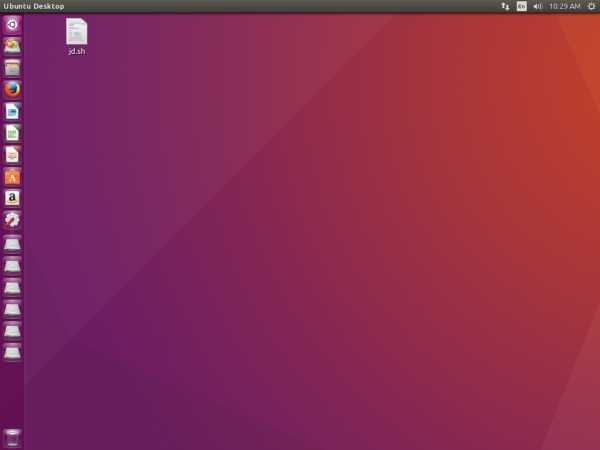
- На скриншоте выше видно, что мы переименовали наш в «jd.sh». Переименование не очень важно, но оно упростит вашу работу, когда вы дойдете до той части, где вам нужно ввести его в Терминале.
Шаг 2
- Теперь откройте Терминал из Dash или нажмите CTRL + T и введите следующий код.
- Нажмите «Enter» для доступа к каталогу рабочего стола. Ниже приведено изображение, иллюстрирующее этот шаг:
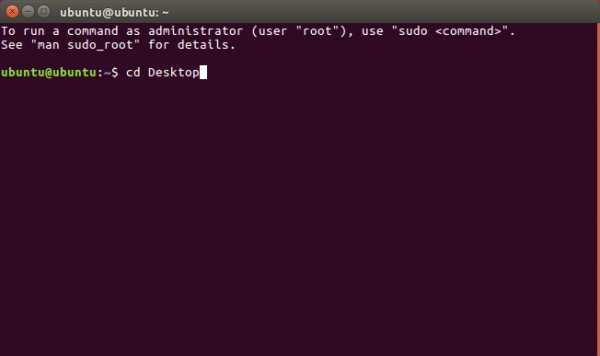
Шаг 3
- Используйте команду « chmod + x », чтобы дать компьютеру разрешение на доступ к файлу .sh. Вы можете сделать это, объединив этот код (chmod + x) с именем вашего файла .sh. В нашем случае файл называется «jd».Итак, наша команда:
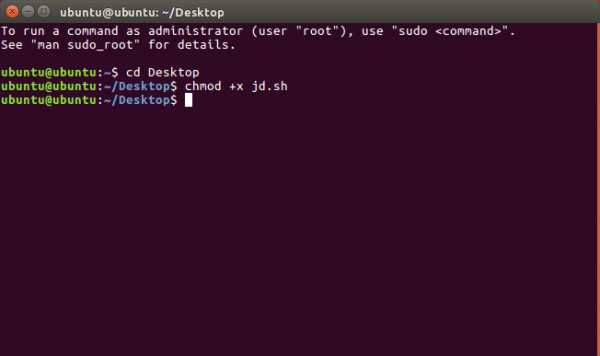
- Помните, что если вы переименовали свой файл на другое имя, отличное от «jd», вы наберете это имя вместо «jd».
Шаг 4
- Теперь используйте команду «sh ./» для запуска файла. Цель этой команды - запускать файлы, и это именно то, что она здесь делает. Поскольку мы переименовали наш файл .sh в «jd», наша команда для этого шага будет:
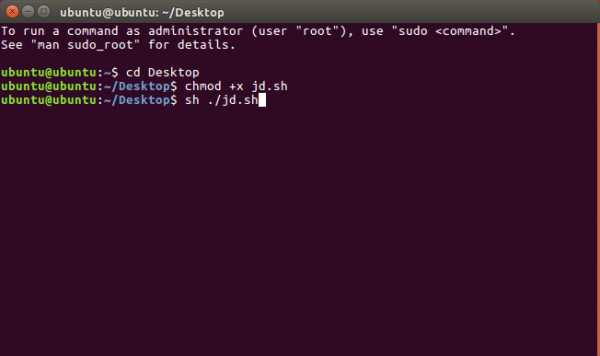
- Снова не забудьте заменить «jd» на имя файла, которое вы выбрали (в случае, если вы не переименовали поле в «jd»).
Шаг 5
- После ввода указанной выше команды запустится установщик приложения. На изображении ниже показано, что установка JDownloader началась.
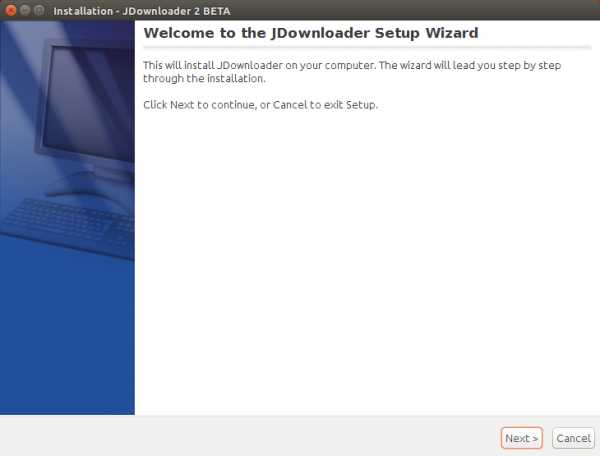
- Иногда вам предлагается сначала установить некоторые зависимости, такие как JAVA или любые другие. Если это произойдет, просто установите зависимости и снова запустите файл .sh, используя тот же процесс, который описан выше.
Простой трюк - доступ к файлу .sh и рут
Иногда, когда вы пытаетесь запустить. sh вы можете получить уведомление о том, что у вас нет прав root для завершения этого процесса. Без root вы не сможете получить доступ или запустить файл .sh . Чтобы решить эту проблему, просто введите команду ниже и нажмите «Enter».
sudo chmod + x your_filename.sh
После ввода команды вам будет предложено ввести пароль root. Сделайте это и приступайте к запуску файла .sh.
Заключение
Это почти все, что нужно знать о Как запускать файлы sh в Linux .
У вас остались вопросы или предложения по улучшению статьи? Оставьте комментарий в интерактивном разделе под этим сообщением, и мы включим ваши идеи в эту и многие другие статьи на нашем веб-сайте.
Не стесняйтесь просматривать больше руководств по Linux.
Вы можете проверить лучший Linux Mini PC для вашего дома отсюда >> Лучший Linux Mini PC <<
А также проверьте лучший игровой дистрибутив Linux из << <Здесь> >>
.linux - Как выполнять файлы .sh в Windows? (Изучение Python)
Переполнение стека- Около
- Товары
- Для команд
- Переполнение стека Общественные вопросы и ответы
- Переполнение стека для команд Где разработчики и технологи делятся частными знаниями с коллегами
- Вакансии Программирование и связанные с ним технические возможности карьерного роста
- Талант Нанимайте технических специалистов и создавайте свой бренд работодателя